Ante la situación como lo mencionado anteriormente, ¿si podemos restaurar los archivos después de vaciar el reciclaje con éxito? La respuesta es Sí.
¡Recuperar archivos borrados de la papelera con 1 clic!
iMyFone D-Back, herramienta profesional en recuperar archivos eliminados de la papelera. Sin necesidad de respaldar Windows antes. Eficiente, fácil y seguro. ¡Recupera sus fotos, videos, documentos y 1000+ tipos de archivos borrados gratis!

Si me enfrentara con esta circunstancia, adoptaría las formas siguientes con las que cuentan este artículo para recuperar archivos borrados de la papelera. Proveemos instrucciones detalladas. A ver.
- ¿Cómo recuperar archivos borrados de la papelera?
-
Con recuperador de papelera de reciclaje [Solo 3 Pasos]

- Via Copia de Seguridad de Windows [Respaldado antes]
- Mediante Versiones Anteriores [Habilitado antes]
- Por respaldos en la nube [Respaldado antes]
- Usando CMD [Complicado]
- Preguntas Frecuentes sobre recuperar archivos borrados de la papelera
¿Cómo recuperar archivos borrados de la papelera?
Esta fórmula comparativa puede ayudarle a conocer mejor las diferencias entre todos 5 métodos.
|
Solución
|
Permisa
|
Datos recuperables
|
Dificultad
|
|---|---|---|---|
|
Los archivos no sobreescritos
|
Recupera todos archivos borrados de la papelera
|
Solo 3 pasos
|
|
|
Respaldo automático activado de antemano
|
Recupera archivos del último respaldo
|
Operar manualmente paso a paso
|
|
|
Respaldo automático activado de antemano
|
Recupera archivos de versiones previas
|
Operar manualmente paso a paso
|
|
|
Respaldo de antemano
|
Recupera archivos respaldados en OneDrive
|
Operar manualmente
|
|
|
Requiere conocimientos técnicos
|
Recupera archivos de ordenador averiado
|
Complicado
|
1 Recuperar archivos eliminados de la papelera con iMyFone D-Back for PC
Aplicable a cualquier situación de perder datos.
Es la forma más fácil, rápida y sin la necesidad de conocimientos técnicos de recuperar un archivo borrado de la papelera.
iMyFone D-Back for Windows es un programa que admite recuperar archivos borrados definitivamente de la papelera o los que no están en la papelera sin necesitar respaldos anteriores.
Características de D-Back





- 1. Tipos de Datos recuperables: Permite recuperar 1000+ tipos de archivos eliminados de papelara, como fotos, videos, Word, Excel, PDF y más documentos de oficina.
- 2. Posiciones de datos recuperables: Además de datos de papelera, soporta para recuperar datos de Escritorio, carpeta, discos locales de PC normal o dañada. También datos de disco duro externo.
- 3. Compatibilidad: Es compatible con cualquier versión de Windows y Mac. Incluidos los más recientes Windows 11 y MacOS 17.
- 4. Fama:Con la función de recuperación de datos de alta eficiencia y el servicio posventa profesional, es muy recomendado por los clientes y plataformas autorizadas, como compusoftgames.com.
Cómo recuperar archivos borrados de la papelera con D-Back:
Paso 1. Haz clic en el botón inferior para descargar e instalar D-Back for PC.
Paso 2. Inicie el programa y seleccione recuperar desde "Papelera de reciclaje". Una vez hecho clic en "Comenzar", escaneará automáticamente el reciclaje.

Paso 3. Después de escanear, puede previsualizar estos archivos para comprobarlos. Luego, selecciónelos y haga clic en "Recuperar" para recuperar archivos borrados de la papelera.

Nota:
1. Guarde los archivos recuperados en una partición diferente de dónde los eliminó, mejor con un disco duro externo por conexión USB.
2. Tenga en mente que los datos sobreescritos son imposibles de recuperar, así que no cree o mueva ningún dato antes de terminar la recuperación.
3. Para usuarios de Mac, pueden utilizar recuperador de datos para Mac iMyFone D-Back for Mac.
Mire este video, puede ver más formas de cómo recuperar archivos borrados de la papelera.
2 Recuperar videos borrados de la papelera via Copia de Seguridad de Windows
Hay que configurar la función de respaldo de Windows antes.
Esta forma de recuperar archivos borrados de la papelera sin programas será a través del archivo de respaldo de Windows. Sin embargo, solo recuperar los del último respaldo. Cómo recuperar papelera de reciclaje por respaldo de Windows, siga los siguientes pasos:
Paso 1. Haga clic en el botón de "Inicio" y escriba "Panel de control" en la barra de búsqueda.
Paso 2. Lo abra y seleccione "Sistema y seguridad" > "Copias de seguridad y restauración".
Paso 3. Haga clic en "Restaurar mis archivos" para iniciar el asistente de restauración.
Así, logra restaurar archivos borrados de la papelera.
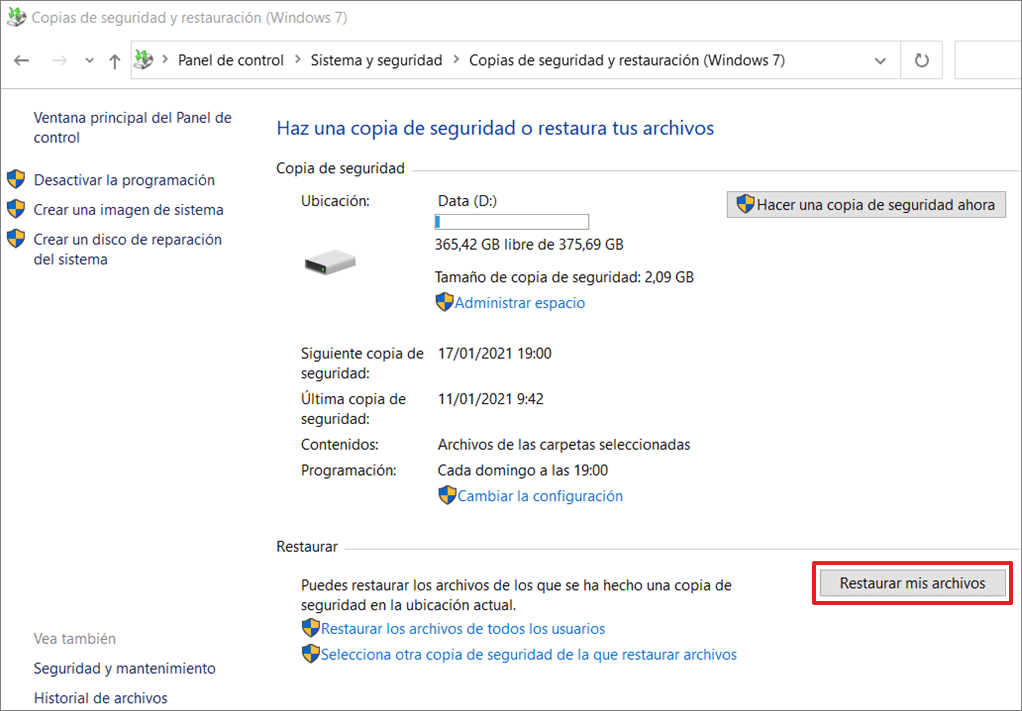
3 Recuperar archivos borrados de la papelera gratis mediante Versiones Anteriores
Para este método debe haber programado anteriormente la función para que su computadora realice respaldos automáticamente.
Comenzando desde Windows 7, las computadoras Windows tienen protección de sistema. Y se pueden recuperar archivos borrados de la papelera a una carpeta compartida o disco duro externo. Le permite restaurar cualquiera de los archivos gratis, incluso cuando sus archivos han sido permanentemente borrados de la PC. Puede restaurar archivos borrados de versiones previas en solo unos simples pasos:
Paso 1. En su ubicación original, cree una nueva carpeta o archivo con el mismo nombre que el que fue borrado permanentemente.
Paso 2. Haga clic derecho en el archivo o carpeta y seleccione "Restaurar versiones anteriores" desde el menú desplegable. Windows buscará versiones anteriores del archivo y las listará de acuerdo a las fechas de modificación.
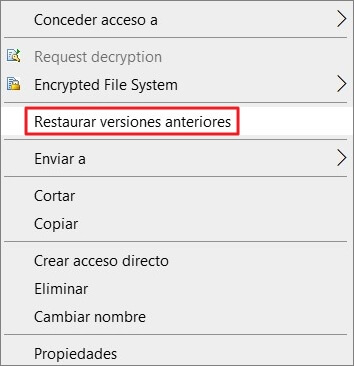
Paso 3. Seleccione la versión más reciente y haga clic en "Restaurar" para recuperar su carpeta o archivo permanentemente eliminado.
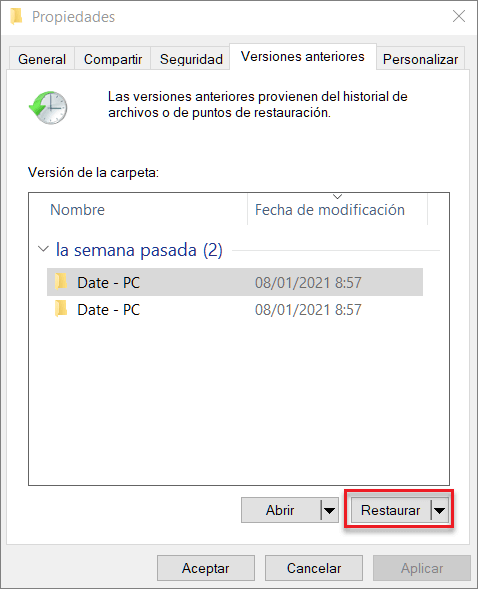
4 Cómo recuperar fotos eliminadas definitivamente de la papelera por la nube
Solo aplicable a la situación de que se ha simultaneado los archivos en la nube de antemano.
Como el nombre de esta manera lo indica, recuperar archivo borrado de la papelera usando la copia de seguridad en el disco de la nube. Para los usuarios de Windows, pueden buscarlos en OneDrive. En cuanto a cómo recuperar papelera de reciclaje, solo descargarlos de nuevo.
Además de OneDrive, también puede buscar los vídeos, fotos y documentos en GoogleDrive y otros disco de nube.
5 Cómo recuperar un archivo borrado de la papelera via CMD
Este método es a menudo usado cuando su computadora se avería o después de que borra algunos archivos de sistema y causa que su computadora no pueda iniciar normalmente.
Usar el Comando también es la respuesta a cómo recuperar archivos borrados de la papelera, pero es más complicado que las 4 maneras anteriores. Puede seguir los pasos siguientes.
Paso 1. Cuando inicie su PC, presione la tecla "F8" y seleccione "Modo seguro con Consola de Comandos".
Paso 2. Escriba "cd../.." (sin comillas) y presione Enter. En su PC con Windows 7 o superior, escriba "cd $Recycle.Bin" o "cd RECYCLER" en Windows XP y presione Enter.
Paso 3. Escriba "cd" y presione la tecla de Tab. Usted debería ver el nombre del directorio después de esto. Presione Enter.
Paso 4. Escriba "dir/a" para que aparezcan todos los archivos > "copy [nombre del archivo] [ubicación del archivo]" > "cd../.." > "dir" > "ren [nombre del archivo]". (Nota: Presione Enter luego de cada comando antes de proceder con el siguiente paso).
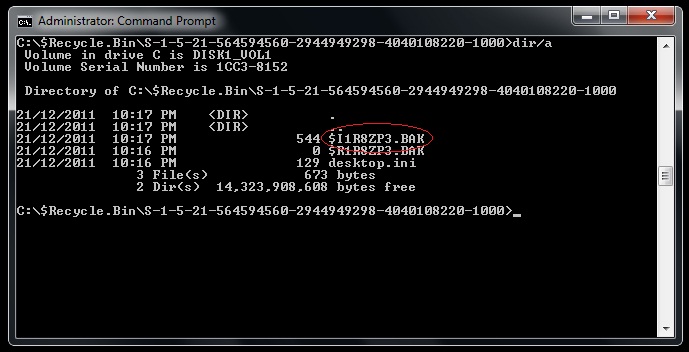
Preguntas Frecuentes sobre recuperar archivos borrados de la papelera
1 ¿A dónde se van los archivos eliminados de la papelera de reciclaje?
Saber dónde van los archivos eliminados de la papelera puede ayudarnos en la recuperación. Una vez que elimina archivos de la papelera de reciclaje o vacía la papelera de reciclaje, los archivos siguen estando en algún lugar del disco duro.
Sin embargo, los datos no están vinculados a un nombre de archivo, así que usted no puede encontrarlos o acceder a ellos. Pero se puede recuperar archivos borrados de la papelera utilizando las maneras anteriores.
2 ¿Cómo evitar la pérdida permanente de datos en la Papelera de reciclaje?
Configurar el tamaño personalizado de la papelera de reciclaje. Deshabilitar la función de ¨quitar los archivos inmediatamente al eliminarlos.
Después de borrar los datos del basurero, no guardar datos nuevos en la PC si quiere recuperarlos, para evitar que los datos sean sobreescritos.
Hacer respaldo de datos del ordenador con frecuencia.
Utilice Shift con cuidado porque los archivos eliminados con esta tecla no aparecen en la Papelera de reciclaje.
3 ¿Cómo recuperar fotos borradas de la papelera?
Recuperar fotos/vídeos de la papelera que no se ha vaciado es fácil: solo tiene que hacer clic derecho en el archivo correspondiente y seleccionar la opción "Recuperar".
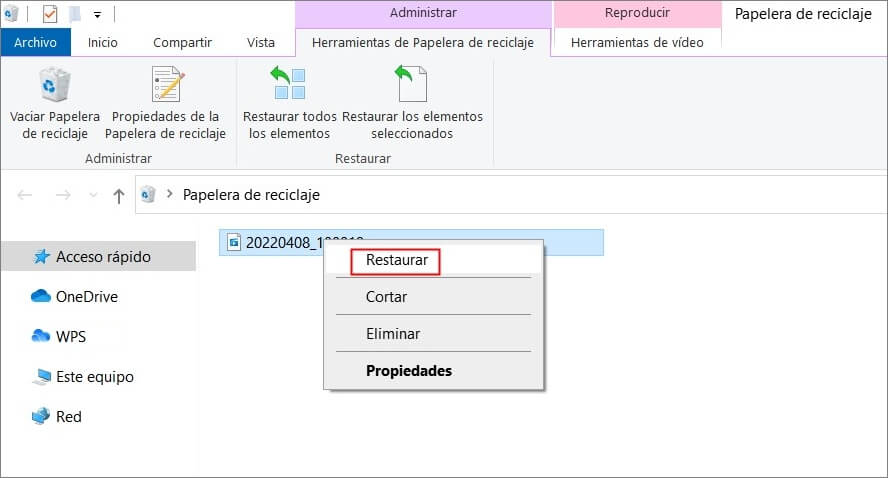
4 ¿Por qué los archivos eliminados no están en el reciclaje?
Si son los archivos de unidad externa, entonces no están en la papelera de reciclaje después de aliminarlos. Para hacerlos en el reciclaje, haga clic derecho en el ícono de reciclaje > Probiedades > desactive No Mover los Archivos a la Papelera de Reciclaje.
Conclusión
Recuperar archivos borrados de la papelera es posible y puede lograrse de varias formas. Aunque algunas formas son bastante técnicas, como usar la consola de comando, otras son mucho más fáciles.
Entre todas formas, el programa para recuperar archivos borrados - D-Back es la forma más rápida y fácil de recuperar archivos borrados que no están en la papelera. Ya que no necesita respaldos anteriores y no sobreescribe los datos. ¡Pruébelo gratis ahora!






